这篇文章主要讲解了“windows bios设置u盘启动没有u盘选项如何解决”,文中的讲解内容简单清晰,易于学习与理解,下面请大家跟着小编的思路慢慢深入,一起来研究和学习“windows bios设置u盘启动没有u盘选项如何解决”吧!
解决方法:
1、启动盘制作完成之后,可以在开机的页面中按启动热键F8进入“bios”。
2、在这里可以找到usb高级设置的选项,将其状态改为启动,右侧类型改为“enabled”。
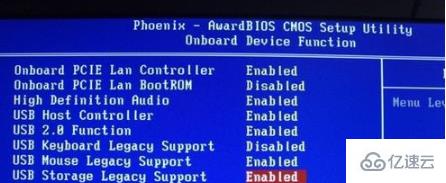
3、设置完成没有找到usb选项的话可以切换至boot,点击图中所指进入设置。
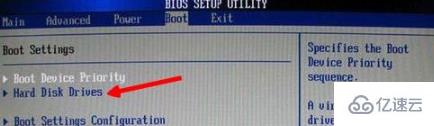
4、在这里你可以看到光标的位置,启动首选的位置,还可以看到后方的选项即名称。
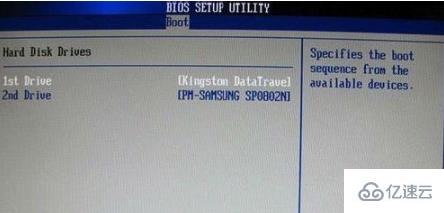
5、设置完成之后,点击esc,选择该页面中的第一个选项功能,将第一个选项设置为U盘,
然后回车,在选择的页面中选择自己使用的U盘名称即可。
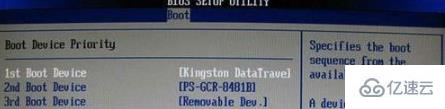
6、全部搞定之后按“F10”进行保存,此时即可进入U盘选项中了。
感谢各位的阅读,以上就是“windows bios设置u盘启动没有u盘选项如何解决”的内容了,经过本文的学习后,相信大家对windows bios设置u盘启动没有u盘选项如何解决这一问题有了更深刻的体会,具体使用情况还需要大家实践验证。这里是,小编将为大家推送更多相关知识点的文章,欢迎关注!
推荐阅读:Windows 10 制作U盘启动盘






发表评论 取消回复